'>
এই মাস্টারপিসটি পছন্দ করুন তবে এখনও রেড ডেড রিডিম্পশন 2 ক্র্যাশ হয়ে চলেছেন? অনেক গেমার একই সমস্যা রিপোর্ট করে আসছে। তবে যদি আপনার রেড ডেড রিডিম্পশন এলোমেলোভাবে ক্র্যাশ হয়ে যায় বা অপ্রত্যাশিতভাবে প্রস্থান হয় তবে চিন্তা করবেন না কারণ কয়েকটি সহজ সমাধান রয়েছে যা আপনি চেষ্টা করতে পারেন।
আপনার পিসি চশমা পরীক্ষা করুন
আপনার ঘোড়াগুলি ধরুন, আর্থার মরগান। শুরু করার আগে, আপনার কম্পিউটার রেড ডেড রিডিম্পশন 2 এর জন্য সিস্টেমের প্রয়োজনীয়তা পূরণ করে তা যাচাই করতে আপনার পিসি স্পেসগুলি আরও ভাল করে পরীক্ষা করে দেখতে হবে।
নূন্যতম প্রয়োজনীয়তা
রেড ডেড রিডিম্পশন 2 এর জন্য একটি 64-বিট প্রসেসর এবং অপারেটিং সিস্টেমের প্রয়োজন।
| দ্য | উইন্ডোজ 7 - পরিষেবা প্যাক 1 (6.1.7601) |
| প্রসেসর | ইন্টেল কোর ™ i5-2500K / AMD FX-6300 |
| স্মৃতি | 8 জিবি র্যাম |
| গ্রাফিক্স | এনভিডিয়া জিফোরস জিটিএক্স 770 2 জিবি / এএমডি র্যাডিয়ন আর 9 280 3 জিবি |
| অন্তর্জাল | ব্রডব্যান্ড ইন্টারনেট সংযোগ |
| স্টোরেজ | 150 জিবি উপলব্ধ স্পেস |
| সাউন্ড কার্ড | ডাইরেক্ট এক্স সামঞ্জস্যপূর্ণ |
প্রস্তাবিত প্রয়োজনীয়তা
| দ্য | উইন্ডোজ 10 - এপ্রিল 2018 আপডেট (v1803) |
| প্রসেসর | ইন্টেল কোর ™ i7-4770 কে / এএমডি রাইজেন 5 1500X |
| স্মৃতি | 12 জিবি র্যাম |
| গ্রাফিক্স | এনভিডিয়া জিফোরস জিটিএক্স 1060 6 জিবি / এএমডি রেডিয়ন আরএক্স 480 4 জিবি |
| অন্তর্জাল | ব্রডব্যান্ড ইন্টারনেট সংযোগ |
| স্টোরেজ | 150 জিবি উপলব্ধ স্পেস |
| সাউন্ড কার্ড | ডাইরেক্ট এক্স সামঞ্জস্যপূর্ণ |

যদি “ হ্যাঁ, অবশ্যই, আমার গিয়ারটি গেমটি চালানোর জন্য প্রস্তুত “, ক্র্যাশ-মুক্ত শিকারের গেমটি উপভোগ করতে নীচের এইগুলিগুলি চেষ্টা করুন try
এই সমাধানগুলি চেষ্টা করে দেখুন
- সর্বশেষতম গ্রাফিক্স ড্রাইভারগুলিতে আপডেট করুন
- ভুলকানে ফিরে আসুন
- প্রশাসক হিসাবে চালান
- গেম অখণ্ডতা যাচাই করুন
- অ্যান্টিভাইরাস সফ্টওয়্যার অস্থায়ীভাবে অক্ষম করুন
- একটি পরিষ্কার বুট সঞ্চালন
- আপনার সিস্টেম ফাইল পরীক্ষা করুন
- ভার্চুয়াল মেমরি পরিচালনা করতে উইন্ডোজ সেট করা
- উচ্চ পারফরম্যান্স মোড
- আপনার অডিও নমুনা পরিবর্তন করুন
1 স্থির করুন: সর্বশেষতম গ্রাফিক্স ড্রাইভারগুলিতে আপডেট করুন
পুরানো জিপিইউ ড্রাইভাররা কারণ হতে পারে খেলা ক্র্যাশিং সমস্যা কারণ তারা পিসিতে রেড ডেড রিডিম্পশন 2 সমর্থন করতে সক্ষম নয়। সমস্যা বিপর্যয় এড়াতে এবং আপনার গেমিংয়ের অভিজ্ঞতা উন্নত করতে আপনার সর্বদা সর্বশেষতম গ্রাফিক্স ড্রাইভার ইনস্টল করা দরকার। এছাড়াও, আপনি সর্বশেষ উইন্ডোজ আপডেট এবং সর্বশেষতম গেম প্যাচ ইনস্টল করেছেন তা নিশ্চিত করুন।
আপনার গ্রাফিক্স ড্রাইভার আপডেট করার জন্য দুটি পদ্ধতি রয়েছে:
বিকল্প 1: ম্যানুয়ালি
এনভিআইডিএ এবং এএমডি বাগগুলি স্থির করতে এবং গেমের কার্যকারিতা উন্নত করতে ড্রাইভারদের মুক্তি দেয়। সর্বশেষতম গ্রাফিক্স ড্রাইভার পেতে, আপনি সঠিক অফিসারটি ডাউনলোড করতে এবং এটি নিজেই ইনস্টল করতে এর অফিসিয়াল ওয়েবসাইটে যেতে পারেন।
- এনভিআইডিএর জন্য
- এএমডির জন্য
বিকল্প 2: স্বয়ংক্রিয়ভাবে (প্রস্তাবিত)
আপনার নিজের ডিভাইস ড্রাইভারদের ম্যানুয়ালি আপডেট করার সময়, ধৈর্য বা কম্পিউটার দক্ষতা না থাকলে আপনি পারেন এটি স্বয়ংক্রিয়ভাবে না সঙ্গে ড্রাইভার সহজ ।
ড্রাইভার ইজি স্বয়ংক্রিয়ভাবে আপনার সিস্টেমটি সনাক্ত করবে এবং এর জন্য সঠিক ড্রাইভারগুলি খুঁজে পাবে। আপনার কম্পিউটারটি ঠিক কোন সিস্টেমে চলছে তা জানা দরকার নেই, আপনার ভুল ড্রাইভারটি ডাউনলোড এবং ইনস্টল করার ঝুঁকি থাকা দরকার না এবং ইনস্টল করার সময় আপনার কোনও ভুল করার বিষয়ে চিন্তা করার দরকার নেই। ড্রাইভার ইজি আপনার সমস্ত পুরানো ড্রাইভারকে পরিচালনা করে।
ড্রাইভার ইজিতে সমস্ত ড্রাইভার সরাসরি প্রস্তুতকারকের কাছ থেকে আসে।আপনি ড্রাইভার ইজির ফ্রি বা প্রো সংস্করণ দিয়ে স্বয়ংক্রিয়ভাবে আপনার ড্রাইভার আপডেট করতে পারেন। তবে প্রো সংস্করণ এটি মাত্র 2 টি ক্লিক নেয়:
1) ডাউনলোড করুন এবং ড্রাইভার ইজি ইনস্টল করুন।
2) চালক ইজি চালান এবং ক্লিক করুন এখন স্ক্যান করুন বোতাম ড্রাইভার ইজি তারপরে আপনার কম্পিউটারটি স্ক্যান করবে এবং কোনও সমস্যা ড্রাইভার সনাক্ত করবে।

3) ক্লিক করুন হালনাগাদ সেই ড্রাইভারের সঠিক সংস্করণটি স্বয়ংক্রিয়ভাবে ডাউনলোড করতে আপনার গ্রাফিক্স ড্রাইভারের পাশের বোতামটি, তারপরে আপনি নিজে এটি ইনস্টল করতে পারেন (আপনি এটি বিনামূল্যে সংস্করণ দিয়ে করতে পারেন)।
বা
ক্লিক সমস্ত আপডেট করুন এর সঠিক সংস্করণটি স্বয়ংক্রিয়ভাবে ডাউনলোড এবং ইনস্টল করতে সব আপনার সিস্টেমে যে ড্রাইভারগুলি নিখোঁজ বা পুরানো আছে। (এটি প্রয়োজন প্রো সংস্করণ । তুমি পাবে পূর্ণ সমর্থন এবং 30 দিনের টাকা ফেরতের গ্যারান্টি । আপনি ক্লিক করলে আপগ্রেড করার জন্য আপনাকে জিজ্ঞাসা করা হবে সমস্ত আপডেট করুন ।)
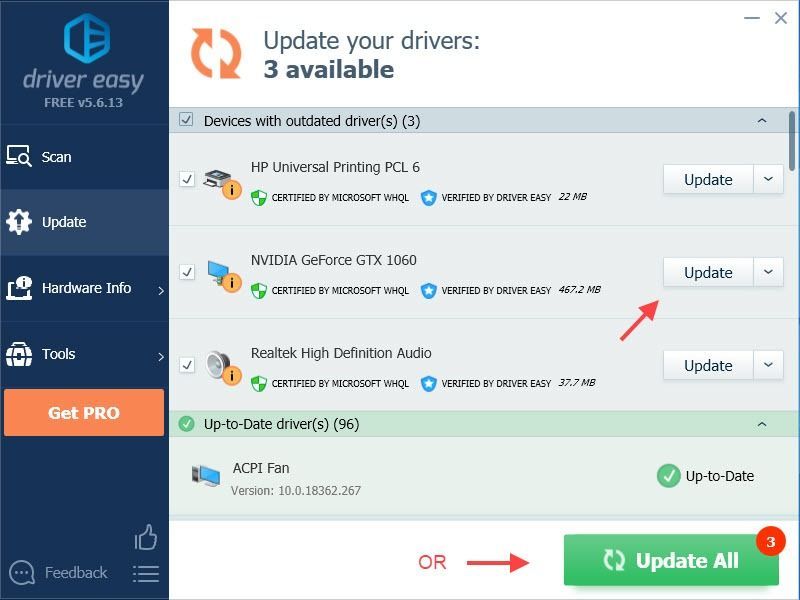 আপনার যদি সহায়তার প্রয়োজন হয় তবে দয়া করে ড্রাইভার ইজির সমর্থন দলের সাথে যোগাযোগ করুন সমর্থন@drivereasy.com ।
আপনার যদি সহায়তার প্রয়োজন হয় তবে দয়া করে ড্রাইভার ইজির সমর্থন দলের সাথে যোগাযোগ করুন সমর্থন@drivereasy.com । 4) পরিবর্তনগুলি কার্যকর হওয়ার জন্য আপনার পিসি পুনরায় চালু করুন।
বিরক্তিকর ক্রাশ পুনরায় শুরু হয়েছে কিনা তা দেখতে আপনার গেমটি পুনরায় চালু করুন।
বিঃদ্রঃ: যদি আপনার এনভিআইডিআইএ গ্রাফিক্স ড্রাইভার আপডেট করা আপনার রেড ডেড রিডিম্পশন 2 ক্র্যাশিং সমস্যার সমাধান করতে ব্যর্থ হয় তবে নীচের এই সংশোধনগুলির মধ্যে একটি ব্যবহার করে দেখুন:1. যান সি: উইন্ডোজ সিস্টেম 32 amdvlk64.dll এবং নাম পরিবর্তন করুন amdvlk.dll ।
2. আরডিআর 2 এর জন্য এনভিআইডিএ হটফিক্স ড্রাইভার ব্যবহার করে দেখুন: জিফর্স হটফিক্স ড্রাইভার সংস্করণ 441.34 ।
৩. এনভিআইডিএ ইনস্টল করার চেষ্টা করুন স্টুডিও ড্রাইভার পরিবর্তে এর খেলা প্রস্তুত চালক । অনেক খেলোয়াড় এটি না করে ক্রাশ না করে নির্দ্বিধায় খেলতে পারে। তবে, এটির সাফল্যের ভিন্নতা রয়েছে।
ফিক্স 2: ফিরে যান ভলকানে
যদি আপনার আরডিআর 2 ক্রমাগত ডিএক্স 12 এ ক্রাশ বা হিমশীতল হয় তবে আপনি এটিকে আবার ভলকানে ফিরিয়ে দেওয়ার চেষ্টা করতে পারেন। অনেক খেলোয়াড় এটিকে তাদের রেড ডেড রিডিম্পশন 2 ক্র্যাশিংয়ের সমস্যার সমাধান করে বলে মনে করে।
যাও % ব্যবহারকারীপ্রাপ্ত% নথি রকস্টার গেমস রেড ডেড রিডিম্পশন 2 সেটিংস এবং নাম পরিবর্তন করুন system.xml (যদি এই পদ্ধতিটি কাজ না করে তবে আপনাকে এটিকে আবার পরিবর্তন করতে হবে)। গেমটি একটি নতুন তৈরি করবে এবং আপনি আবার ভলকানে ফিরে আসবেন।
বিঃদ্রঃ: বিকল্পভাবে, আপনি ভলকানে ফিরে যাওয়ার জন্য system.xml সম্পাদনা করতে পারেন,1. যান সি: ব্যবহারকারীরা% ব্যবহারকারী নাম% নথি রকস্টার গেমস রেড ডেড রিডিম্পশন 2 সেটিংস ফোল্ডার
2. রাইট ক্লিক করুন system.xml এবং নির্বাচন করুন নোটপ্যাড ++ দিয়ে সম্পাদনা করুন
৩. লাইনের সন্ধান করুন kSettingAPI_DX12
এবং এটিকে পরিবর্তন করুন কেসেটিংএপিআই_ভালকান
আরডিআর 2 ক্র্যাশিংয়ের সমস্যা এখনও অবিরত রয়েছে কিনা তা দেখার জন্য আপনার গেমটি খেলার চেষ্টা করুন।
যদি ক্র্যাশিং ইস্যুটি আবার প্রত্যাবর্তন করে তবে দয়া করে পরবর্তী ফিক্সটিতে যান।
স্থির 3: প্রশাসক হিসাবে চালান
আপনার গেমের ফাইলগুলিতে সম্পূর্ণ অ্যাক্সেস দেওয়ার জন্য আপনার লঞ্চ এবং রেড ডেড রিডিম্পশন 2 উভয়ই চালান। এটি একটি দ্রুত সমাধান যা আপনি যখন কোনও গেম ক্র্যাশ হয়ে বা প্রবর্তন সমস্যাটি না চালানোর সময়ে চালাচ্ছেন সর্বদা চেষ্টা করতে পারেন।
1) গেমটি ইনস্টল করা আছে যেখানে নেভিগেট করুন।
2) রেড ডেড রিডিম্পশন 2.exe রাইট ক্লিক করুন এবং নির্বাচন করুন সম্পত্তি ।
3) চয়ন করুন সামঞ্জস্যতা ট্যাব এবং নির্বাচন করুন পূর্ণস্ক্রিন অপ্টিমাইজেশন অক্ষম করুন এবং প্রশাসক হিসাবে এই প্রোগ্রামটি চালান ।
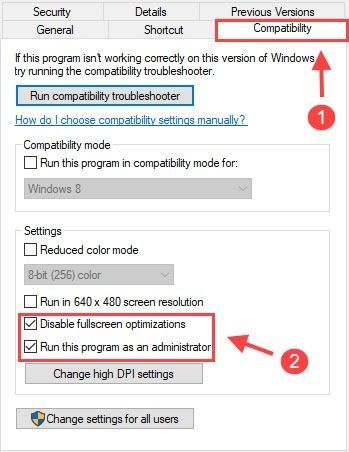
4) ক্লিক করুন হাই ডিপিআই পরিবর্তন করুন সেটিংস, তারপরে টিক চিহ্ন দিন উচ্চ ডিপিআই স্কেলিং ওভাররাইড করুন আচরণ বিকল্প এবং নির্বাচন করুন প্রয়োগ । ক্লিক ঠিক আছে আবেদন করতে.
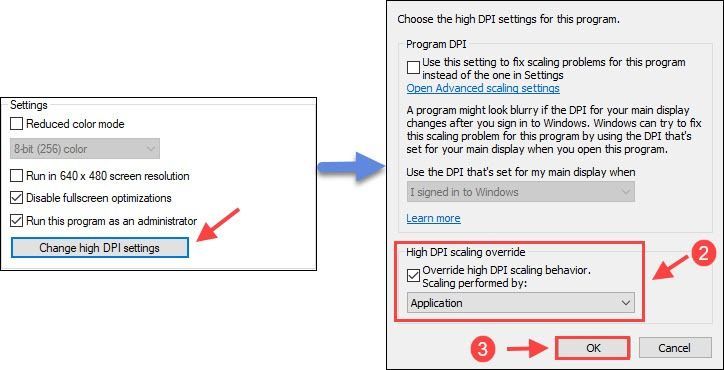
5) সামঞ্জস্য উইন্ডোতে ফিরে যান এবং ক্লিক করুন প্রয়োগ করুন এবং ঠিক আছে ।
6) প্রশাসক হিসাবে আপনার গেম লঞ্চারটি চালান।
- আপনি লঞ্চারটিতে ডান-ক্লিক করতে পারেন এবং নির্বাচন করতে পারেন প্রশাসক হিসাবে চালান এটি সাময়িকভাবে প্রশাসক হিসাবে চালানো।
- অথবা যান সম্পত্তি > সামঞ্জস্যতা > টিক প্রশাসক হিসাবে এই প্রোগ্রাম চালান স্থায়ীভাবে অ্যাডমিন হিসাবে গেম লঞ্চার চালাতে।
রেড ডেড রিডিম্পশন 2 ক্র্যাশিংয়ের সমস্যা পরীক্ষা করার জন্য গেমটি পুনরায় চালু করুন। যদি এটি ক্রাশ অবিরত থাকে তবে নীচের পরবর্তী ঠিক করার চেষ্টা করুন।
ফিক্স 4: গেমের সততা যাচাই করুন
গেম খেলার সময় যদি আপনি এলোমেলো ক্রাশের অভিজ্ঞতা পান - আপনি সর্বদা যাচাই করতে পারেন যে আপনার গেম ফাইলগুলি সঠিকভাবে ইনস্টল করা আছে। গেমের ফাইলগুলি অনুপস্থিত বা দুর্নীতিগ্রস্থ হলে আপনার রেড ডেড রিডেম্পশন 2 ক্রাশ হতে পারে, তাই আপনি এই ফাইলগুলি পুনরুদ্ধার করতে গেমের সততা যাচাই করার চেষ্টা করতে পারেন।
1. বাষ্প জন্য
- আপনার কম্পিউটার পুনরায় চালু করুন এবং স্টিম চালু করুন
- থেকে গ্রন্থাগার বিভাগ, ডান ক্লিক করুন রেড ডেড রিডেম্পশন 2 এবং নির্বাচন করুন সম্পত্তি মেনু থেকে
- নির্বাচন করুন স্থানীয় ফাইল ট্যাব এবং ক্লিক করুন গেম ফাইলগুলির অখণ্ডতা যাচাই করুন ... বোতাম
- বাষ্প আপনার গেমের ফাইলগুলি যাচাই করবে - এই প্রক্রিয়াটি কয়েক মিনিট সময় নিতে পারে।
আপনি আরডিআর 2 চালু করার আগে প্লাগ আনপ্লাগ বা বন্ধ করে দেওয়ার বিষয়ে নিশ্চিত হন।
কখনও কখনও বাষ্প নিয়ামক কনফিগারেশন আপনার গেম সাথে ঝামেলা হতে পারে।
এটি ঠিক করতে, আপনি বাষ্প নিয়ামক কনফিগারেশন অক্ষম করতে পারেন আপনার মধ্যে থাকা নির্দিষ্ট নিয়ামকের জন্য বাক্সগুলি আনচেক করে বড় চিত্র মোড অধীনে সেটিংস ।
2. রকস্টারের জন্য
- আপনার কম্পিউটারটি পুনরায় চালু করুন এবং রকস্টার গেমস লঞ্চারটি খুলুন
- যান সেটিংস
- ক্লিক আমার ইনস্টল করা গেমস ট্যাব
- নির্বাচন করুন রেড ডেড রিডেম্পশন 2
- ক্লিক করুন সত্যতা যাচাই করুন বোতাম
3. এপিক গেমসের জন্য
- আপনার কম্পিউটারটি পুনরায় চালু করুন এবং এপিক গেমস লঞ্চারটি খুলুন
- যান গ্রন্থাগার
- খোঁজো রেড ডেড রিডেম্পশন 2 তালিকার মধ্যে প্রযোজ্য.
- রেড ডেড রিডিম্পশন 2 এর ডানদিকে কগ আইকনটি ক্লিক করুন
- ক্লিক যাচাই করুন
স্থির 5: অ্যান্টিভাইরাস সফ্টওয়্যার অস্থায়ীভাবে অক্ষম করুন
যেহেতু রেড ডেড রিডিম্পশন 2 এটি চলাকালীন প্রচুর মেমরি এবং সিপিইউ ব্যবহার গ্রহণ করে, তৃতীয় পক্ষের অনেকগুলি অ্যান্টিভাইরাস অ্যাপ্লিকেশন এটিকে একটি সম্ভাব্য হুমকি হিসাবে বিবেচনা করে এবং আরডিআর 2 ক্র্যাশিং সমস্যার কারণ হতে পারে।
যদি এটি আপনার সমস্যার কারণ হয় তবে আরডিআর 2 খেলে আপনি অস্থায়ীভাবে আপনার অ্যান্টিভাইরাস অ্যাপটিকে অক্ষম করতে পারেন বা এটি সম্পূর্ণ আনইনস্টল করতে পারেন। বিকল্পভাবে , আপনি পুরো ফোল্ডারটি যুক্ত করতে পারেন যেখানে রেড ডেড রিডিম্পশন 2 তার বর্জনের তালিকাতে ইনস্টল করা আছে।
এটি কীভাবে করবেন তা পরীক্ষা করতে নীচের লিঙ্কগুলি অনুসরণ করুন:
বিঃদ্রঃ: আপনি যদি ব্যবহার করছেন আরামপ্রদ , একটি বর্জন যুক্ত করা বা প্রোগ্রামটি বন্ধ করা যথেষ্ট নয়।এছাড়াও, যান উন্নত সেটিংস > বিবিধ > শেলকোড ইঞ্জেকশন সনাক্ত করবেন না এবং আপনার তালিকায় পুরো রেড ডেড রিডেম্পশন 2 ফোল্ডার যুক্ত করুন।
যদি এটি এখনও কাজ না করে তবে আপনার পুরো কমোডো প্রোগ্রামটি আনইনস্টল করতে হবে।
6 ফিক্স: একটি পরিষ্কার বুট সঞ্চালন
আপনার রেড ডেড রিডিম্পশনকে সঠিকভাবে কাজ করতে বাধা দিতে পারে এমন অন্যান্য বিরোধী অ্যাপ্লিকেশন থাকতে পারে, আপনি কোনও ক্র্যাশ ছাড়াই রেড ডেড রিডিম্পশন খেলতে পারবেন কিনা তা দেখার জন্য আপনি একটি ঝোঁক বুট করার চেষ্টা করতে পারেন। কিভাবে করতে হবে এখানে আছে:
1) প্রকার এমএসসি অনুসন্ধান বাক্সে এবং নির্বাচন করুন সিস্টেম কনফিগারেশন ।
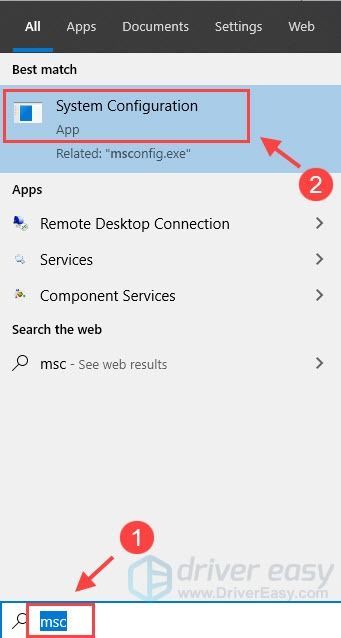
2) ক্লিক করুন সেবা ট্যাব এবং টিক চিহ্ন All microsoft services লুকান বাক্স, তারপরে ক্লিক করুন সব বিকল করে দাও ।
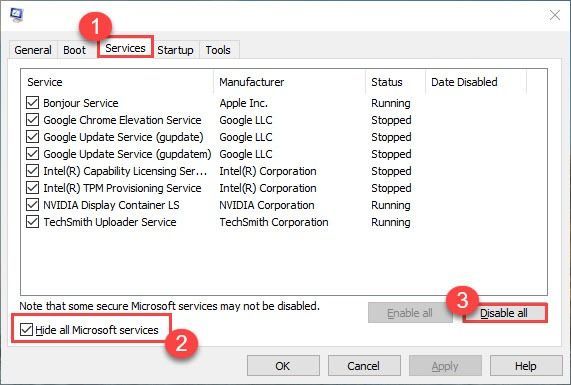
3) ক্লিক করুন প্রয়োগ করুন > ঠিক আছে ।
4) নির্বাচন করুন শুরু ট্যাব এবং ক্লিক করুন টাস্ক ম্যানেজার ওপেন করুন ।
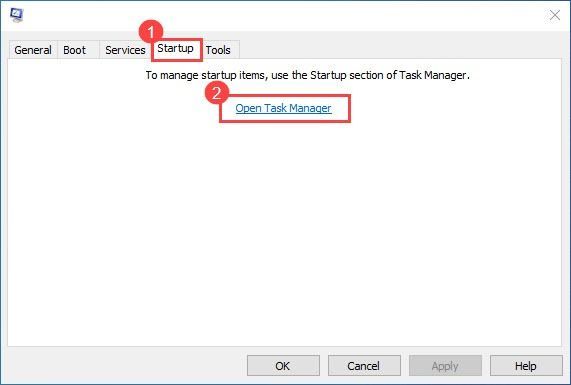
5) এর অধীনে শুরু ট্যাব, প্রতিটি সূচনা আইটেম নির্বাচন করুন এবং তারপরে ক্লিক করুন অক্ষম করুন ।
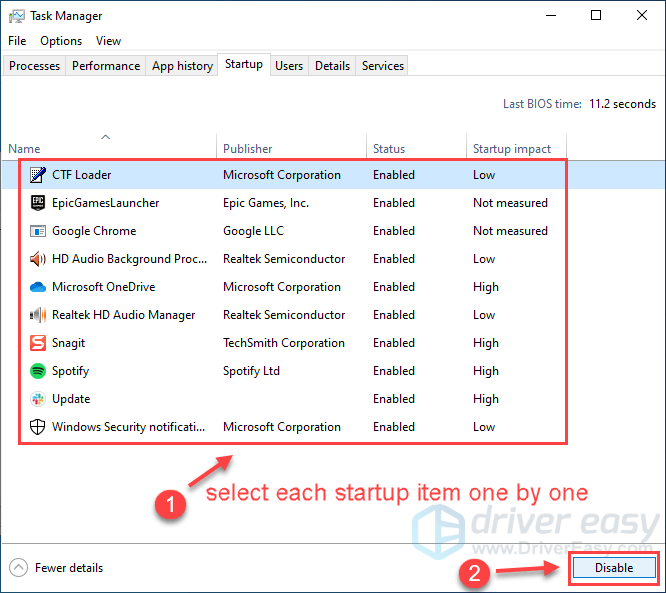
6) সিস্টেম কনফিগারেশনে ফিরে যান, ক্লিক করুন প্রয়োগ করুন > ঠিক আছে ।
)) আপনার পিসি পুনরায় চালু করুন এবং ক্র্যাশ সমস্যাটি এখনও অবিরত রয়েছে কিনা তা দেখার জন্য রেড রিডিম্পশন 2 চালু করুন।
সমস্যাযুক্ত সফ্টওয়্যারটি সন্ধান করুন
আপনি যদি এখন কোনও ক্র্যাশ ছাড়াই রেড ডেড রিডিম্পশন 2 খেলতে পারেন তবে অভিনন্দন! তবে আপনার সমস্যাযুক্ত সফ্টওয়্যারটি খুঁজে বের করতে হবে। কিভাবে করতে হবে এখানে আছে:
- সিস্টেম কনফিগারেশনটি আবার খুলুন।
- সমস্যাগুলি খুঁজে না পাওয়া পর্যন্ত আপনি একে একে আগে অক্ষম করা পরিষেবাগুলি এবং অ্যাপ্লিকেশনগুলিকে সক্ষম করুন।
- প্রতিটি স্টার্টআপ অ্যাপ্লিকেশন সক্ষম করার পরে, বিবাদযুক্তটির সন্ধানের জন্য আপনার কম্পিউটারটি আবার চালু করতে হবে।
সমস্যাযুক্ত সফ্টওয়্যারটি একবার খুঁজে বের করার পরে, ভবিষ্যতে একই সমস্যাটি এড়াতে আপনাকে খেলতে বা আনইনস্টল করার দরকার থাকতে পারে।
7 ফিক্স: আপনার সিস্টেম ফাইল পরীক্ষা করুন
পুরানো ড্রাইভার নেই। কোনও বিরোধী অ্যাপ্লিকেশন নেই। এবং কোনও দূষিত গেম ফাইল নেই। তাহলে অপরাধী আপনার সিস্টেম ফাইল হতে পারে। নীচের এই পদ্ধতিগুলি পরীক্ষা করে দেখুন
1. স্ক্যান সিস্টেম ফাইল পরীক্ষক সহ ফাইলগুলি দূষিত
সিস্টেম ফাইল চেকার (এসএফসি) হ'ল একটি উইন্ডোজ অন্তর্নির্মিত সরঞ্জাম যা দূষিত সিস্টেম ফাইলগুলি সনাক্ত এবং মেরামত করতে পারে।
1) আপনার কীবোর্ডে, উইন্ডোজ লোগো কী এবং আর টিপুন একই সাথে রান বাক্সটি খুলতে। প্রকার সেমিডি এবং টিপুন Ctrl + Shift + enter কমান্ড প্রম্পট প্রশাসক হিসাবে চালানো।
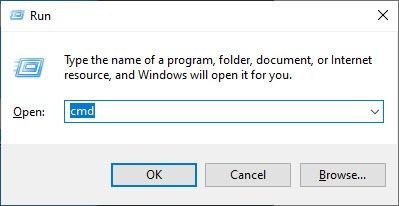
ক্লিক হ্যাঁ যখন আপনার ডিভাইসে পরিবর্তনগুলি করার অনুমতি চাওয়া হবে।
2) কমান্ড প্রম্পটে নিম্নলিখিত কমান্ডটি টাইপ করুন এবং হিট করুন প্রবেশ করান ।
এসএফসি / স্ক্যানউ
3) সিস্টেম ফাইল চেক সমস্ত সিস্টেম ফাইল স্ক্যান করতে এবং এটি সনাক্ত হওয়া কোনও দূষিত বা নিখোঁজ হওয়াগুলি মেরামত করা শুরু করবে। এটি 3-5 মিনিট সময় নিতে পারে।
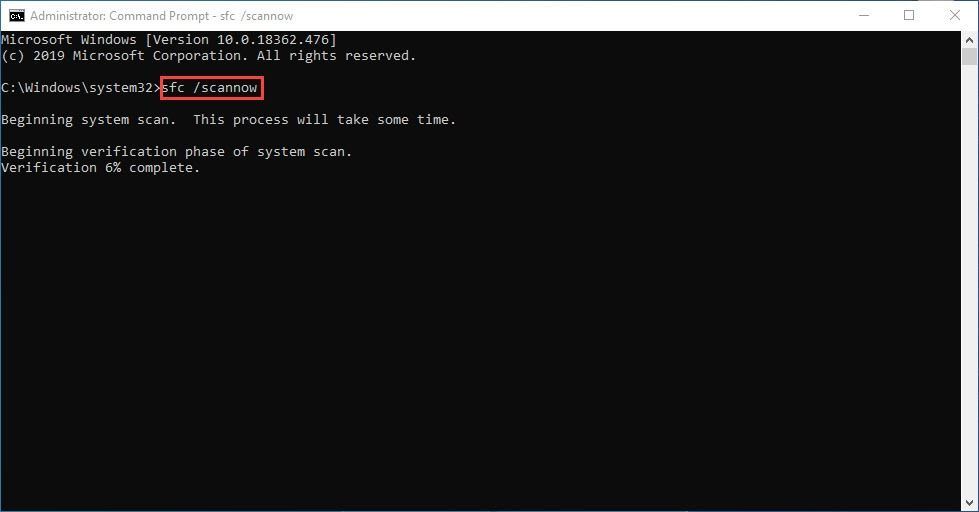
4) আপনি যাচাইকরণের পরে নিম্নলিখিত বার্তাগুলির মতো কিছু পেতে পারেন।
- কোন ত্রুটি
- এটি কিছু ত্রুটি স্থির করে
- সমস্ত ত্রুটি ঠিক করতে পারেনি
- কিছুতেই ত্রুটিগুলি ঠিক করতে পারেনি
- ……
আপনি কোনও বার্তা পান না কেন, আপনি চালানোর চেষ্টা করতে পারেন বাতিল.exe (ডিগ্রি ইমেজ সার্ভিসিং এবং পরিচালনা) আপনার পিসির স্বাস্থ্য আরও স্ক্যান করতে।
ঘ। চালান
1) অ্যাডমিন হিসাবে কমান্ড প্রম্পট চালান এবং নিম্নলিখিত কমান্ড লিখুন।
- এই কমান্ড লাইনটি আপনার পিসির স্বাস্থ্য স্ক্যান করবে:
বাতিল.exe / অনলাইন / ক্লিনআপ-ইমেজ / স্ক্যানহেলথ
- এই কমান্ড লাইনটি আপনার পিসির স্বাস্থ্য পুনরুদ্ধার করবে:
বাতিল.exe / অনলাইন / ক্লিনআপ-ইমেজ / পুনরুদ্ধার
2) পুনরুদ্ধার স্বাস্থ্য প্রক্রিয়া শেষ হওয়ার পরে, আপনি কিছু ত্রুটি বার্তা পেতে পারেন।
- যদি স্বাস্থ্য পুনরুদ্ধার আপনাকে ত্রুটি দেয় তবে আপনি সর্বদা এই কমান্ড লাইনটি ব্যবহার করতে পারেন। এতে 2 ঘন্টা সময় লাগবে।
বরখাস্ত / অনলাইন / ক্লিনআপ-ইমেজ / স্টার্ট কম্পোনেন্টক্লানআপ
- যদি তুমি পাও ত্রুটি: 0x800F081F পুনরুদ্ধার স্বাস্থ্য স্ক্যান সহ, আপনার পিসি পুনরায় বুট করুন এবং এই কমান্ড লাইনটি চালান।
Dism.exe / অনলাইন / ক্লিনআপ-চিত্র / বিশ্লেষণকম্পোনস্টোর
দূষিত ফাইলগুলি মেরামত করার পরে আপনার পিসি পুনরায় চালু করুন। ক্র্যাশিংয়ের সমস্যা এখনও অবিরত রয়েছে কিনা তা দেখতে আপনার রেড ডেড রিডিম্পশন 2 চালু করুন। যদি সবকিছু ঠিকঠাক হয়ে যায়, তবে অভিনন্দন! যদি এটি এখনও ক্র্যাশ হয় তবে আতঙ্কিত হবেন না। আরও কয়েকটি সমাধান রয়েছে যা আপনি চেষ্টা করতে পারেন।
ফিক্স 8: ভার্চুয়াল মেমরি পরিচালনা করতে উইন্ডোজ সেট করা
পৃষ্ঠা ফাইল এবং ভার্চুয়াল মেমরি সামঞ্জস্য করার ফলে রেড ডেড রিডিম্পশন 2 ক্রাশ হতে পারে। এটি ঠিক করার জন্য, আপনি উইন্ডোজটিকে স্বয়ংক্রিয়ভাবে ভার্চুয়াল মেমরি পরিচালনা করতে দিতে পারেন। কিভাবে করতে হবে এখানে আছে:
1) টিপুন উইন্ডোজ লোগো কী + বিরতি একই সাথে উইন্ডোজ সিস্টেমের বৈশিষ্ট্যগুলি খুলতে।
2) উন্নত সিস্টেম সেটিংস বাম প্যানেল গঠন নির্বাচন করুন।
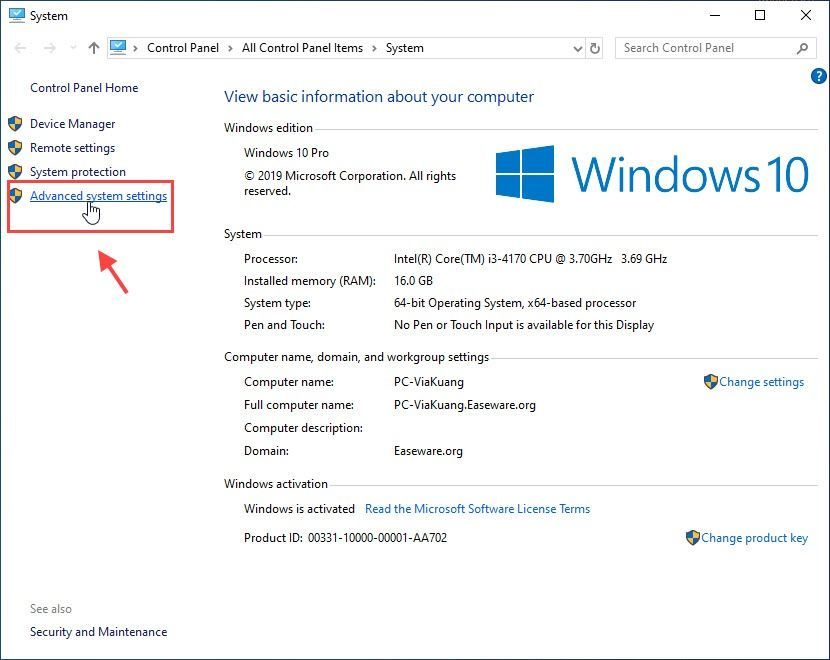
3) যান উন্নত ট্যাব এবং নির্বাচন করুন সেটিংস অধীনে কর্মক্ষমতা ।
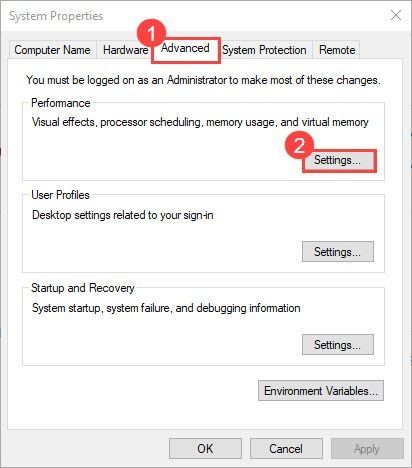
4) নির্বাচন করুন উন্নত ট্যাব এবং নির্বাচন করুন পরিবর্তন অধীনে ভার্চুয়াল মেমরি ।
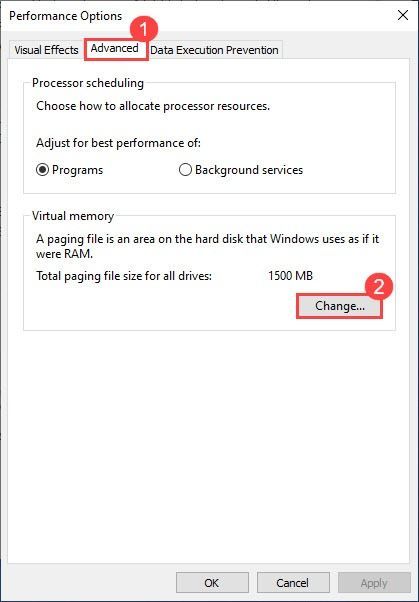
5) এটি নিশ্চিত করুন সমস্ত ড্রাইভের জন্য পেজিং ফাইলের আকারটি স্বয়ংক্রিয়ভাবে পরিচালনা করুন আমি পরীক্ষা করে দেখেছি. তারপর ক্লিক করুন ঠিক আছে আবেদন করতে.
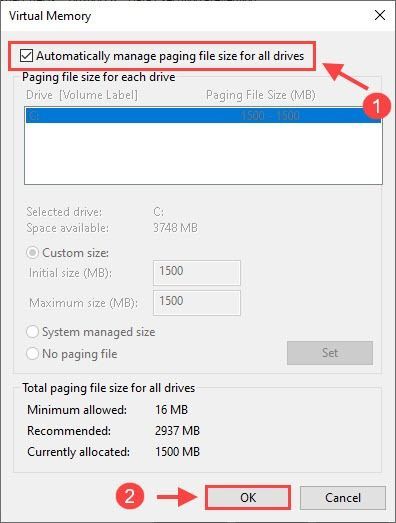
)) সমস্ত ওপেন সিস্টেম প্রোপার্টি উইন্ডোজ বন্ধ করুন। পরিবর্তনগুলি কার্যকর হওয়ার জন্য আপনার কম্পিউটার পুনরায় চালু করুন।
ক্র্যাশিংয়ের সমস্যাটি পরীক্ষা করতে আপনার আরডিআর 2 চালু করুন। যদি এই পদ্ধতিটি কাজ না করে, আপনি পরবর্তী সমাধান চেষ্টা করতে পারেন।
9 স্থির করুন: উচ্চ কার্যকারিতা মোডে সেট করুন
1. লাল মৃত মুক্তি 2 এর জন্য উচ্চ অগ্রাধিকার সেট করুন
1) গেমটি চলার সময় টিপুন Ctrl + Shift + Esc টাস্ক ম্যানেজার খোলার জন্য।
2) বিশদ ট্যাবে যান, ডান ক্লিক করুন রেড ডেড রিডেম্পশন 2. এক্স এবং নির্বাচন করুন অগ্রাধিকার নির্ধারন কর > উচ্চ ।
২. উচ্চ কার্যকারিতা মোডে আপনি রেড ডেড রিডিম্পশন 2 সেট করেছেন তা নিশ্চিত করুন
1) আপনার ডেস্কটপ ডান ক্লিক করুন এবং নির্বাচন করুন এনভিআইডিএ নিয়ন্ত্রণ প্যানেল ।
2) অধীনে 3D সেটিংস পরিচালনা করুন , যাও প্রোগ্রাম সেটিংস ট্যাব এবং আপনার যোগ করুন রেড ডেড রিডেম্পশন 2. এক্স ।
- পছন্দ করা সর্বাধিক কর্মক্ষমতা পছন্দ করুন জন্য পাওয়ার পরিচালনা মোড ।
- এছাড়াও বন্ধ তিনগুণ বাফারিং এবং উলম্ব সিঙ্ক ।
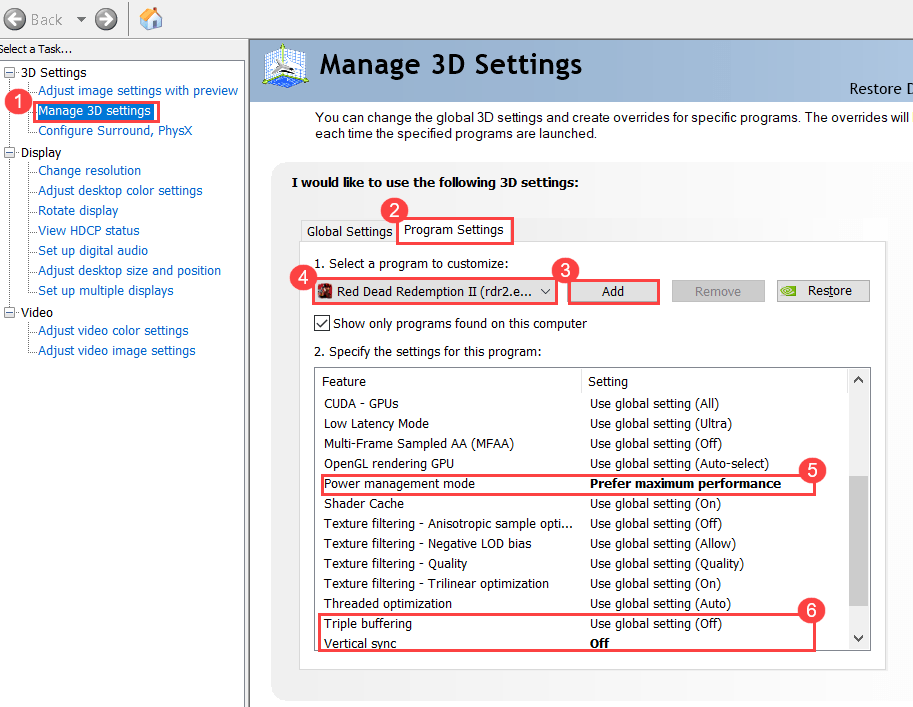
10 স্থির করুন: আপনার অডিও নমুনা পরিবর্তন করুন
যদি আপনার রেড ডেড রিডেম্পশন 2 আপনাকে দেয় অপ্রত্যাশিতভাবে প্রস্থান করা হয়েছে ত্রুটি, আপনি নিজের অডিও স্যাম্পলিংটি কাজ করে কিনা তা দেখার চেষ্টা করতে পারেন। কিভাবে করতে হবে এখানে আছে:
1) আপনার সিস্টেম ট্রেতে ভলিউম আইকনটিতে রাইট-ক্লিক করুন এবং ক্লিক করুন প্লেব্যাক ডিভাইস ।
2) আপনার ডিভাইসটি নির্বাচন করুন, তারপরে ক্লিক করুন সম্পত্তি ।
3) ক্লিক করুন উন্নত ট্যাব
4) ড্রপ-ডাউন মেনুতে ক্লিক করুন এবং এটি আপনাকে নমুনা হার এবং বিট গভীরতার বিকল্পগুলি প্রদর্শন করবে। নির্বাচন করুন 16 বা 24 বিট, 48000hz ।
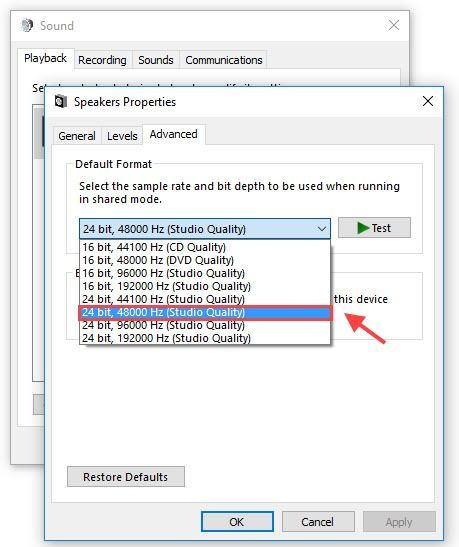
5) ক্লিক করুন প্রয়োগ করুন তারপর ঠিক আছে ।
আশা করি, উপরের একটি সমাধান আপনার সমাধান করেছে রেড ডেড রিডিম্পশন 2 ক্র্যাশিংয়ের সমস্যা । যদি আরডিআর 2 ক্র্যাশিংয়ের সমস্যা এখনও অব্যাহত থাকে তবে আপনি আপনার গেমটির একটি পরিষ্কার পুনরায় ইনস্টল করতে পারেন, আপডেট বায়োস (যদিও এতে বিভিন্ন সাফল্য রয়েছে), বা কেবল পরবর্তী গেম প্যাচের জন্য অপেক্ষা করুন।
যাই হোক, খুশি শিকার!

![[ডাউনলোড করুন] Windows 10, 11 এর জন্য Intel Iris Xe গ্রাফিক্স ড্রাইভার](https://letmeknow.ch/img/knowledge/24/intel-iris-xe-graphics-driver.jpg)




![[স্থির] মূল্যবান আপনার গেমটি খেলতে সিস্টেম পুনরায় চালু করতে হবে](https://letmeknow.ch/img/common-errors/32/valorant-your-game-requires-system-restart-play.jpg)